El Impact Bubble Chart permite la creación de gráficos de dispersión pudiendo especificar, entre otras cosas, cuál debe ser el tamaño de la burbuja que representa cada dato.
Veamos un ejemplo: tras llevar la visualización al lienzo arrastramos a ésta nuestros campos Region (región en la que se realiza una venta), Average Margin (margen medio) y Sales (ventas realizadas):
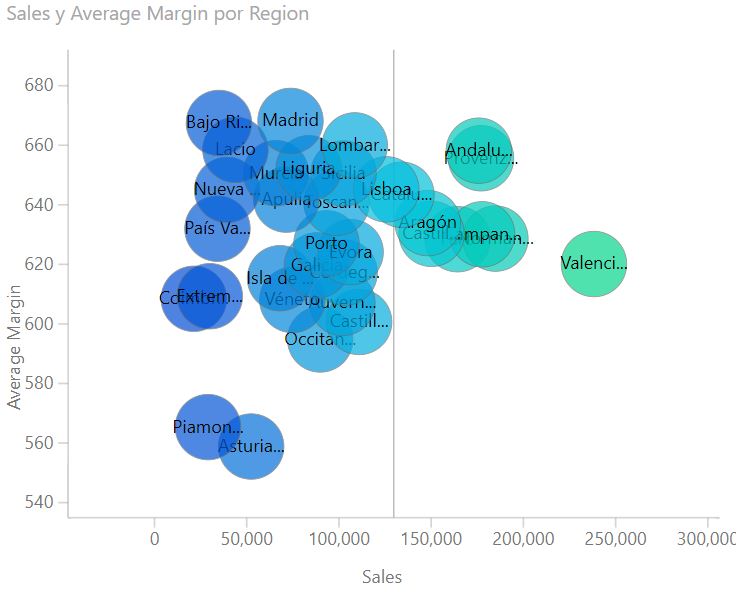
Por muy atractivos que sean los colores escogidos, nos encontramos con los primeros problemas: no es posible regular el tamaño por defecto de las burbujas y, además, ni el grado de transparencia de éstas ni el tamaño de la fuente mostrada dentro de las burbujas son configurables.
Esta es la configuración de la visualización:
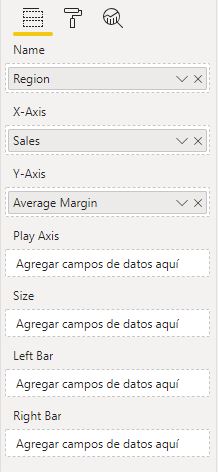
Si movemos el cursor encima de una burbuja, se muestra la clásica ventana flotante con la información relativa a burbuja en cuestión. Eso si puedes escoger la burbuja en cuestión pues, como se ha comentado, en muchas ocasiones quedará oculta por otras. Curiosamente en la ventana flotante no se hace referencia a los nombres de los campos o medidas, muestran las etiquetas "X-Axis" e "Y-Axis":
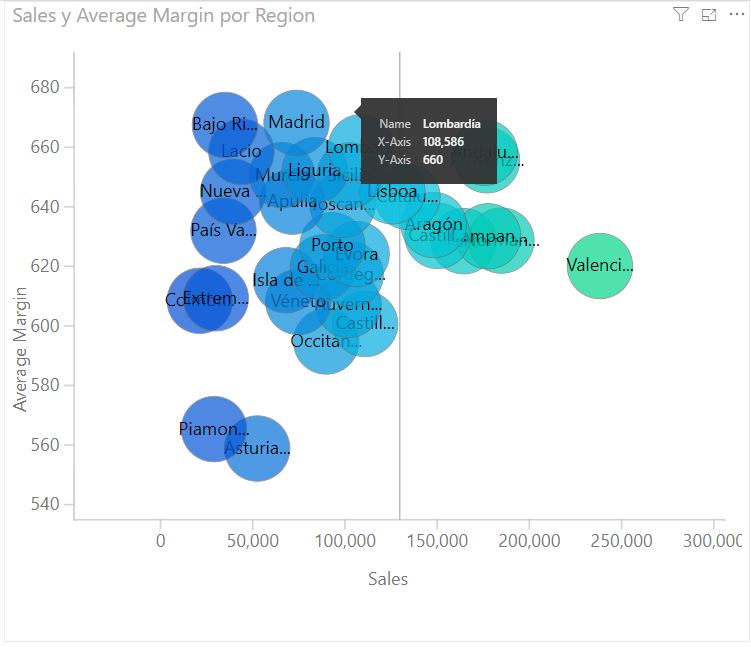
Un problema adicional que surge a veces es que las etiquetas del eje X aparecen superpuestas, siendo imposible distinguirlas (no es posible configurar su tamaño, densidad o inclinación).
Podemos regular el tamaño relativo de las burbujas llevando un campo de nuestro modelo de datos al campo Size de la visualización, lo que frecuentemente no hace más que empeorar la visibilidad de las burbujas. Así, si queremos que cada burbuja tenga un tamaño proporcional al número de unidades vendidas, arrastraríamos el campo Units al campo Size de la visualización:
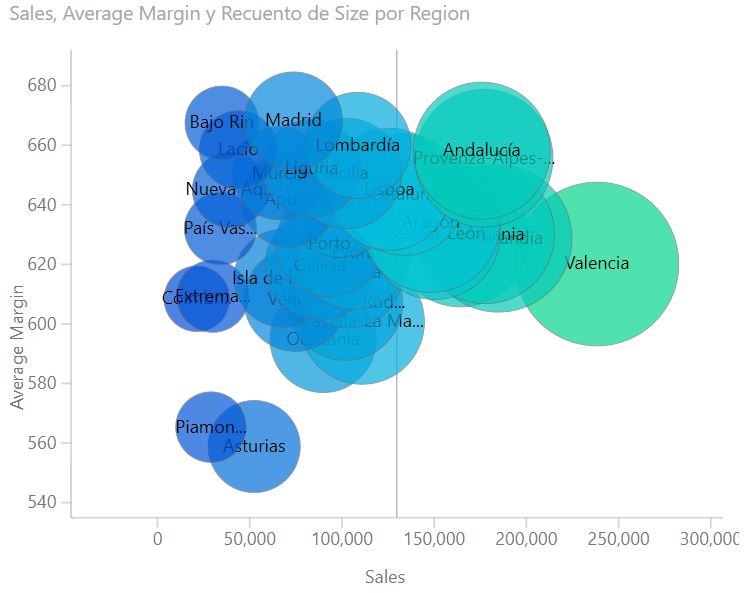
En el ejemplo anterior resulta muy difícil sacar conclusiones útiles (y no hay forma de modificar estos tamaños).
El campo Play Axis permite llevar a la visualización un eje adicional (típicamente será el tiempo) para mostrar la evolución de nuestros datos a lo largo de esta nueva dimensión:
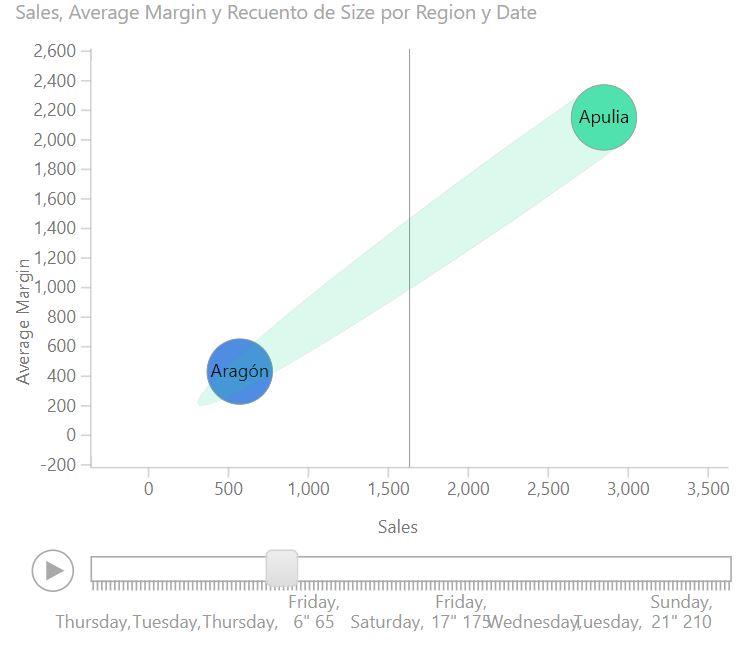
Los campos Left Bar y Right Bar nos permiten llevar dos campos cuantitativos que se mostrarán como barras a la derecha y a la izquierda de cada burbuja (en la siguiente imagen se ha eliminado el campo situado en Size para poder ver un poco mejor las burbujas):
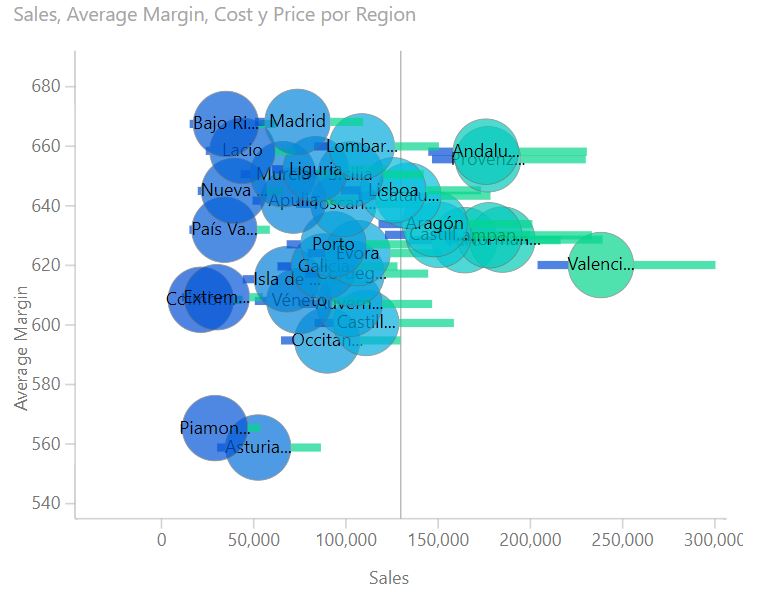
Un problema de estas barras es que su longitud es proporcional a la misma métrica: si tenemos precios y costes en ambas barras y los dos grupos de cifras son de la misma magnitud, distinguiremos las barras. Por el contrario, si en una barra estamos midiendo precios del orden de los cientos de euros y, en la otra, unidades del orden de 1-10, esta última barra no se distinguirá.
Como se aprecia en la siguiente captura de pantalla, la configuración de esta visualización es bastante limitada, pudiendo escoger apenas los tres colores con los que se muestran las burbujas, y los valores límites de los ejes X e Y.
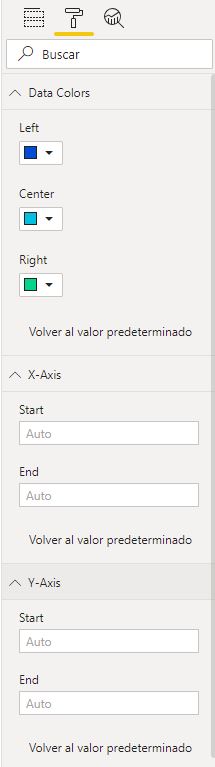
Aun cuando es cierto que el aspecto gráfico es relativamente atractivo, lo cierto es que esta visualización no mejora en prácticamente nada el gráfico de dispersión integrado de Power BI, siendo mucho menos configurable y presentando demasiadas limitaciones.